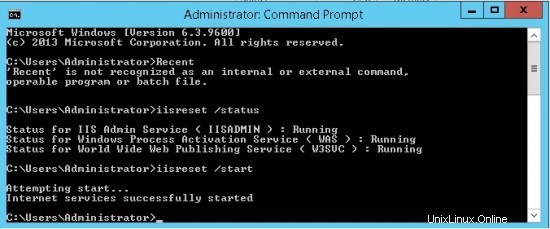IIS est un serveur Web extensible développé par Microsoft. Vous trouverez ci-dessous certaines des fonctionnalités du serveur Web IIS.
- HTTP/2 :Les requêtes HTTP/2 sont désormais plus rapides que jamais. Cette fonctionnalité est active par défaut avec IIS 10.0 sur Windows Server 2016 et Windows 10.
- IIS sur Nano Server :IIS est facile et rapide à installer sur Nano Server. Vous pouvez gérer IIS à distance avec PowerShell ou la console IIS Manager. Nano Server est beaucoup plus rapide et consomme moins de mémoire et d'espace disque que Windows Server à part entière. Le redémarrage est également plus rapide, ce qui vous permet de gérer le temps efficacement.
- En-têtes d'hôte génériques :IIS 10.0 prend en charge la fonctionnalité de sous-domaine pour votre nom de domaine parent. Cela vous aidera vraiment à gérer plus de sous-domaines avec le même nom de domaine principal.
- Applets de commande PowerShell 5 :IIS 10.0 ajoute un nouveau module PowerShell simplifié pour une gestion rapide et facile. Vous pouvez utiliser PowerShell pour accéder à distance aux fonctionnalités de gestion de serveur. Il prend également en charge les applets de commande WebAdministration existantes.
- FTP :FTP est un protocole simple de transfert de fichiers. Ce système peut transférer des fichiers à l'intérieur du LAN et du WAN de votre entreprise en utilisant le port par défaut, 21. IIS 10.0 inclut un serveur FTP facile à configurer et à gérer.
- FTPS :FTPS est identique à FTP, à la seule différence qu'il est sécurisé. FTPS transfère les données avec SSL. Nous allons utiliser le port HTTPS 443. Pour cela, nous devons créer et installer un certificat SSL qui chiffre et déchiffre les données en toute sécurité. SSL garantit que toutes les données transmises entre le serveur Web et le navigateur restent privées et cohérentes pendant le téléchargement et le téléchargement sur des réseaux privés ou publics.
- Hébergement multi-web :IIS 10.0 vous permet de créer plusieurs sites Web et plusieurs applications sur le même serveur. Vous pouvez facilement gérer et créer un nouveau répertoire virtuel situé à l'emplacement par défaut ou à un emplacement personnalisé.
- Répertoires virtuels :IIS 10.0 facilite la gestion et la création des répertoires virtuels dont vous avez besoin.
Démarrer, arrêter, redémarrer le service IIS par ligne de commande
Ouvrez l'invite de commande, appuyez sur la touche Windows + R et tapez "cmd", la fenêtre d'invite de commande s'ouvre en affichant et en attendant,
tapez les commandes suivantes,
To Stop IIS : iisreset /stop To Start IIS : iisreset /start To Restart IIS : iisreset /restart
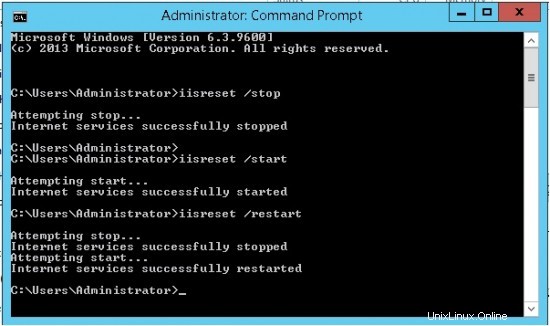
Vérifier l'état du service IIS par ligne de commande
Vérifier l'état :
iisreset /status